
苹果手机更新怎么联网 iPhone 更新系统连接无线局域网络失败怎么办
发布时间:2024-06-04 09:33:49 来源:锐得游戏网
苹果手机更新系统时,通常需要连接无线局域网络来下载更新包,有时候在连接无线网络时可能会遇到一些问题,例如更新失败、下载速度缓慢或者连接不稳定。针对这些情况,我们可以尝试一些方法来解决,如重新启动手机、检查无线网络设置、尝试连接其他网络等。通过这些简单的操作,往往可以解决更新系统时遇到的连接问题,让手机顺利完成更新。
iPhone 更新系统连接无线局域网络失败怎么办
有些用户在通过 OTA 进行升级时发现,软件更新当中。“下载并安装”按钮是灰色的,无法点击,还有文字提示“需要接入无线局域网络才能下载此更新”,这是什么情况呢?
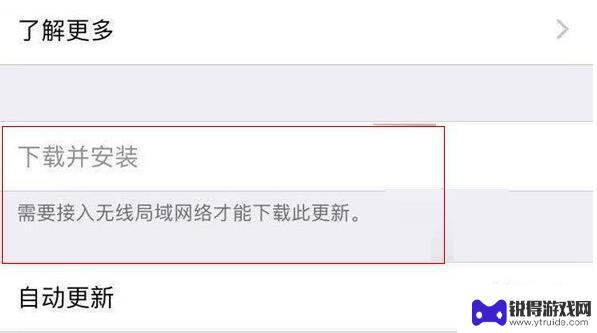
如果您已经给 iPhone 连接了移动数据或者Wi-Fi,在网络稳定的情况下,仍然会出现此提示,则需要检查是否给“设置”开启了使用网络的权限。
解决方法如下:
1.打开 iPhone 系统设置,找到并点击【无线局域网】;
2.在无线局域界面下方找到【使用WLAN与蜂窝移动网络的应用】,点击进入,如下图所示。
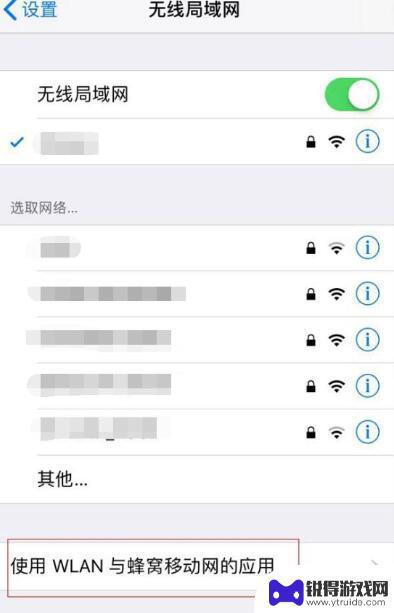
3.在此界面中找到【设置】选项,在以下界面中勾选【WLAN与蜂窝移动网】即可。
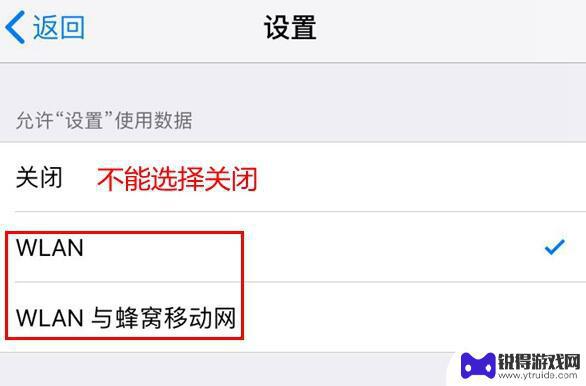
4.最后,回到系统更新界面,就可以发现【下载与安装】按钮恢复正常,可以更新了。
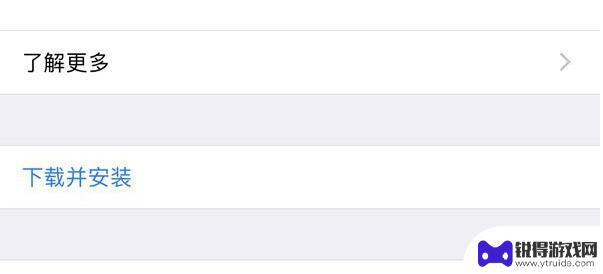
小提示:
1.如果您的设备处于测试版系统,是无法收到正式版的更新提示的。若您想要更新到最新的正式版,则需要先删除测试版的描述文件:
进入 iPhone 【设置】-【通用】-【描述文件】,选择测试版的描述文件进行删除,然后重启手机即可收到更新提示。
2.如果您不方便或者无法通过 OTA 进行升级,可以将设备连接到电脑。使用“一键刷机”功能进行更新升级:
在【刷机越狱】-【一键刷机】界面当中,选择您所需要的 iOS 版本,勾选“保留用户资料刷机”,点击【立即刷机】即可。
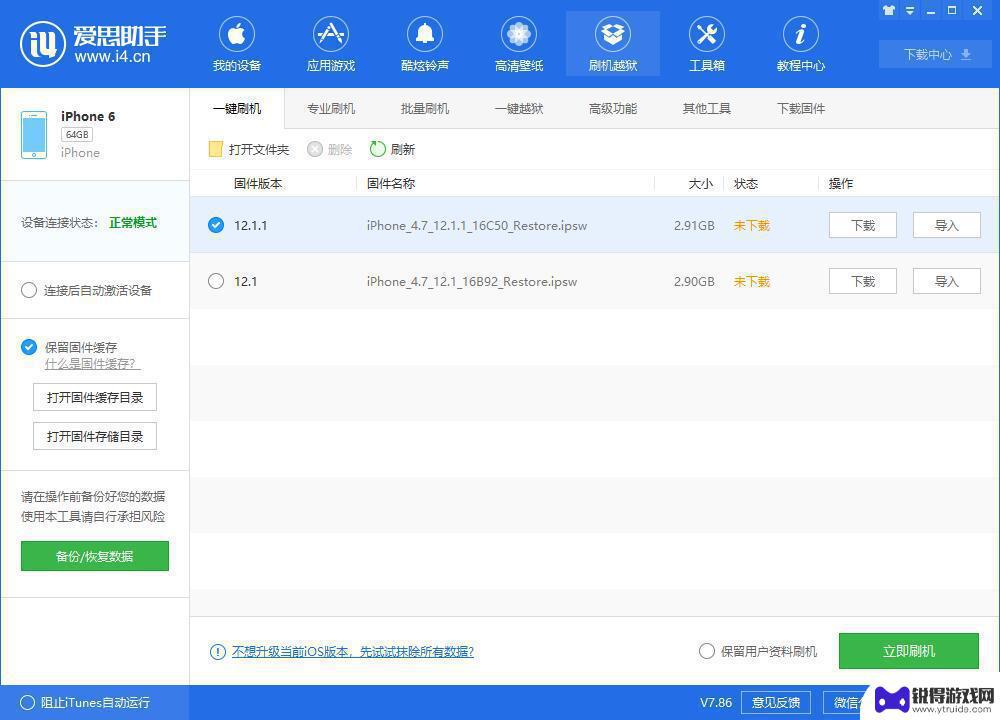
以上就是苹果手机更新怎么联网的全部内容,还有不清楚的用户就可以参考一下小编的步骤进行操作,希望能够对大家有所帮助。
热门游戏
- 相关教程
- 小编精选
-

苹果手机出现无互联网连接是什么意思 iPhone无互联网连接怎么解决
苹果手机出现无互联网连接可能是由于网络设置问题、运营商故障或设备故障等原因所致,当iPhone出现无法连接互联网的情况时,用户可以尝试重新启动设备、检查网络设置、更换网络环境或...
2024-03-10
-
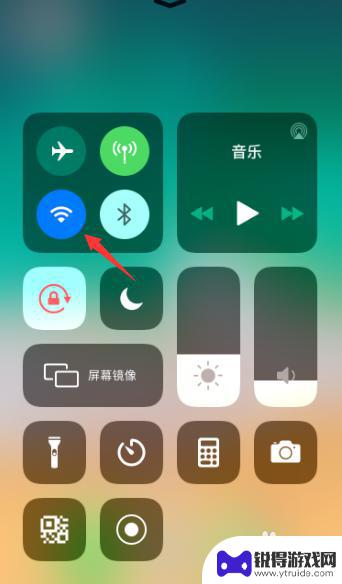
苹果手机无线不自动连接了 苹果手机连接无线网络失败怎么办
近年来苹果手机已成为人们生活中不可或缺的一部分,最近一些用户反馈称他们的苹果手机在无线网络连接方面出现了问题。有用户表示,苹果手机无法自动连接无线网络,而且即使手动尝试连接,也...
2024-01-24
-
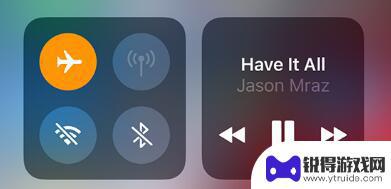
苹果手机xr无线网络那里显示无互联网连接 iPhone XR Wi-Fi功能无法打开怎么办
近期有用户反映,苹果手机XR在连接无线网络时出现显示无互联网连接的问题,并且无法正常打开Wi-Fi功能,这一问题可能是由于网络设置、软件问题或硬件故障所致。如果您遇到了类似情况...
2024-04-26
-
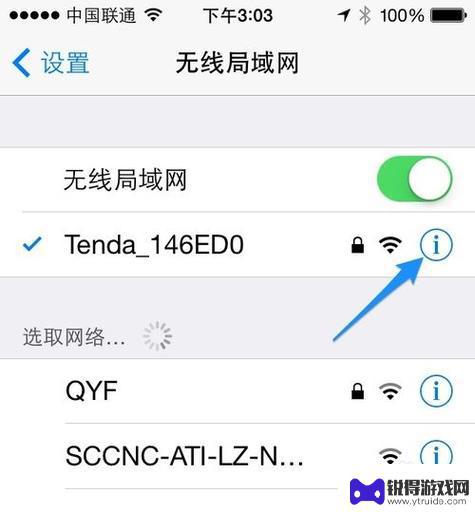
手机无线网络连不上怎么办 手机WLAN连接不上怎么解决
手机已经成为我们生活中不可或缺的一部分,而无线网络更是我们随时随地连接互联网的重要途径,有时我们会遇到手机无线网络连不上的问题,这无疑给我们的生活和工作带来了一定的困扰。当手机...
2024-02-25
-
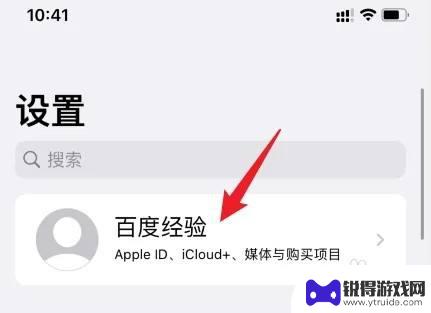
iphone相册照片加载不出来是模糊的 iPhone手机相册照片无法加载怎么办
iPhone手机相册照片加载不出来或者出现模糊的情况时,可能是由于手机存储空间不足、系统故障或者网络问题所引起,此时我们可以尝试清理手机缓存、重启手机、检查网络连接或者更新系统...
2024-07-16
-
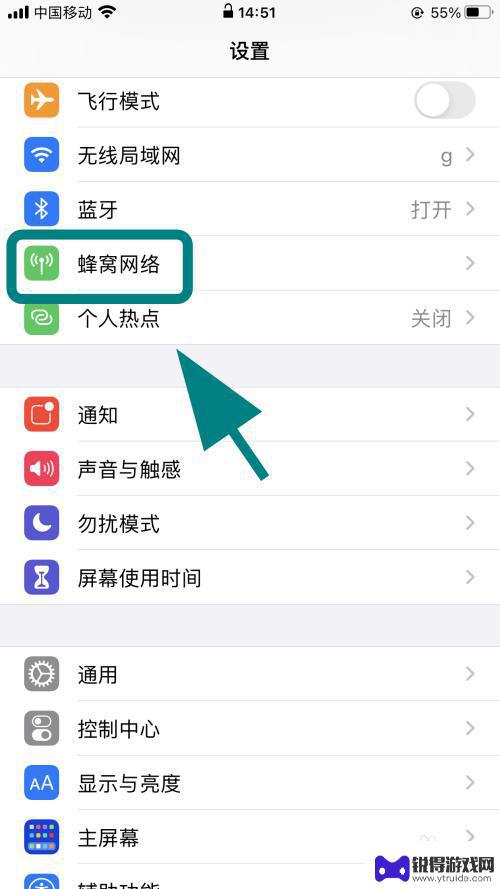
苹果手机蜂窝网络空白什么原因 iPhone 12 蜂窝网络无法连接怎么办
iPhone 12作为苹果公司最新推出的智能手机,其强大的功能和出色的设计备受用户青睐,一些用户反映他们在使用iPhone 12时遇到了一个令人困扰的问题,即蜂窝网络连接出现空...
2024-01-24
-

苹果6手机钢化膜怎么贴 iPhone6苹果手机如何正确贴膜钢化膜
苹果6手机作为一款备受追捧的智能手机,已经成为了人们生活中不可或缺的一部分,随着手机的使用频率越来越高,保护手机屏幕的需求也日益增长。而钢化膜作为一种有效的保护屏幕的方式,备受...
2025-02-22
-

苹果6怎么才能高性能手机 如何优化苹果手机的运行速度
近年来随着科技的不断进步,手机已经成为了人们生活中不可或缺的一部分,而iPhone 6作为苹果旗下的一款高性能手机,备受用户的青睐。由于长时间的使用或者其他原因,苹果手机的运行...
2025-02-22















